Peças padrão
Visão Geral
Use o comando BIBLIOTECAABRIR.
BricsCAD® vem com uma biblioteca de mais de 1.000 peças padrão de Mecânica, disponíveis em mais de 170.000 diferentes tamanhos. Essas estão disponíveis no painel Biblioteca, e podem ser arrastadas e soltas da biblioteca para dentro de sua montagem. Você pode ajustar os parâmetros no painel Propriedades, que lista temporariamente os parâmetros do Bloco de Mecânica que está sendo inserido. Após a inserção, parâmetros podem ser editados no Navegador de Mecânica e no painel Propriedades.
- Peças Padrão
- Furos
- Sheet Metal
- Ferram
Peças Padrão
- Fixadores, como parafusos, porcas, arruelas.
- Peças de Máquina, como rolamentos, e rodas dentadas.
- Tubulação, como tubos, cotovelos, e flanges.
- Formas Estruturais, como vigas, canais, e barras.
O conteúdo de cada subcategoria é estruturado por tipo, subtipo, e padrões.
Exemplo: Standard Parts / Fasteners / Bolts / Hex Head Bolts / ISO / ISO 4017.
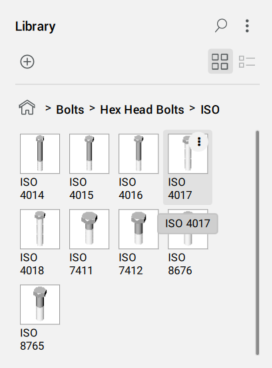
- Representação de rosca (THREADDISPLAY) é usada para representar (ou não) uma rosca 3D para parafusos e porcas. Essa configuração permite diminuir o consumo de memória e aumentar o desempenho de grandes montagens
- Número máximo de dentes da roda dentada (GEARTEETHNUMBER) é usado para limitar o número de dentes para rodas dentadas (disponível em Standard Parts /SPROCKET). Essa configuração permite diminuir o consumo de memória e aumentar o desempenho.
Por predefinição, THREADDISPLAY é definido como Desl e GEARTEETHNUMBER é definido como 1, a fim de otimizar o desempenho do modelo. Quando alteradas, as configurações se aplicam a todos os novos documentos.
Representação padrão de rosca nas vistas do desenho
Vistas do desenho de suas montagens, geradas com o comando VISTABASE, contêm anotações de rosca para peças padrão como linhas finas para vistas laterais e como um arco fino de 270 graus para vistas superior/inferior.
Exemplo:
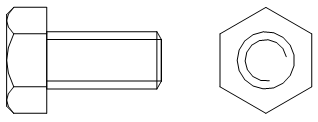
Furos
A categoria Furos contém uma biblioteca paramétrica de furos padrão, como fenda, rebaixado, escareado, etc.
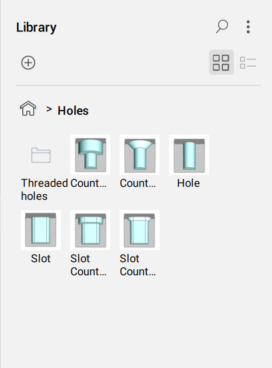
Há também uma subcategoria de Furos roscados, representados em vistas do desenho.
Recursos de Forma para projetos em Sheet Metal
A categoria Sheet Metal contém uma biblioteca paramétrica de recursos de forma para Sheet Metal, como pontes, relevos, nervuras, estampas, etc.
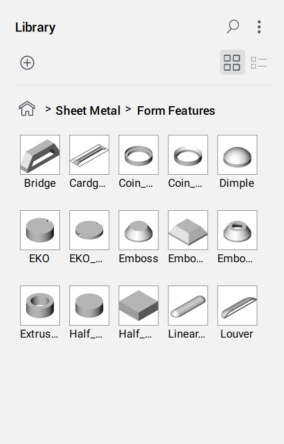
Ferram
- Chave Sextavada, como chave sextavada em Forma-L e Forma-T
- Chaves Torque
- Chave Inglesa, como Chaves de Combinação e de Catraca
- Chave de Fenda
Exemplo: Ferramentas / Chaves Sextavadas / Forma-T
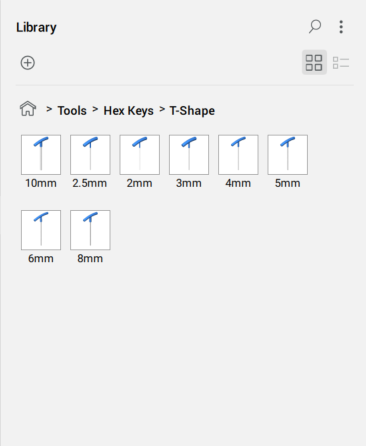
Inserir uma peça padrão no desenho atual
- Escolha uma categoria.
- Escolha um padrão.
- Selecione um tipo.
- Clique na peça padrão desejada.
- Edite os parâmetros no painel Propriedades.
- Clique na área de desenho para inserir a peça selecionada como um Bloco de Mecânica.
Como a maioria das peças padrão são blocos de mecânica, você pode editá-los usando o comando EDITARBLOCO. Além disso, é possível atribuir padrão, categoria, tipo e descrição para peça padrão personalizada, e substituir essas propriedades para peças fornecidas com BricsCAD®.
Nas tabelas de lista de materiais (BOM), peças padrão com o mesmo nome e parâmetros serão tratadas como iguais.
Criar sua própria peça padrão
Use o comando CRIARBIBLIOTECABLOCO para criar suas próprias peças padrão e adicioná-las ao painel Biblioteca.
Controle a exibição de roscas
- Abra a caixa de diálogo Configurações.
- Vá para a variável de Representação com rosca (THREADDISPLAY).
- Habilite a configuração.
- Se aplicável, atualize o documento para que os segmentos apareçam em peças existentes:
- Defina temporariamente o Modo atualização componentes da montagem (BMUPDATEMODE) para [1] Atualizar todos os componentes.
- Use o comando BMUPDATE para atualizar o documento.
- Se for aplicável, retorne o Modo atualização componentes da montagem (BMUPDATEMODE) para o valor anterior.
Controle o número de dentes da roda dentada
- Abra a caixa de diálogo Configurações.
- Vá para a variável Número máximo de dentes da roda dentada (GEARTEETHNUMBER).
- Defina o valor a ser suficiente para as rodas dentadas usadas (500 é recomendado).Nota: Valores maiores retardam a atualização das rodas dentadas padrão. Se o valor for menor do que o número necessário, apenas esse número de dentes de rodas dentadas é exibido.
- Se for aplicável, atualize o documento para que os dentes da roda dentada apareçam nas peças existentes:
- Defina temporariamente o Modo atualização componentes da montagem (BMUPDATEMODE) para [1] Atualizar todos os componentes.
- Use o comando BMUPDATE para atualizar o documento.
- Se for aplicável, retorne o Modo atualização componentes da montagem (BMUPDATEMODE) para o valor anterior.

